SketchUp可以实现镜像功能,但没有单一的按钮或命令来完成。实现镜像需要一点技巧。这篇文章就给大家分享如何使用草图大师SketchUp完成镜像。
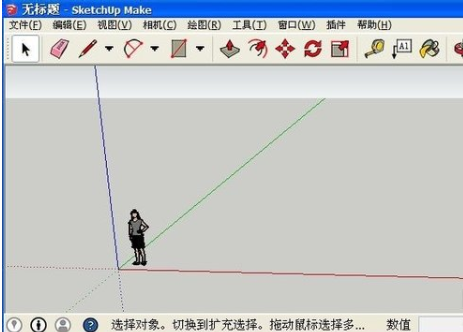
打开SketchUp。(本经验适用于SketchUp的任何版本,以下简称SU)
在SU绘图区找到你需要镜像的实体(在这个体验中,以一个长方体为例),然后选择这个实体,右键创建一个组,这样你整个实体的所有直线和平面都在一个组中。
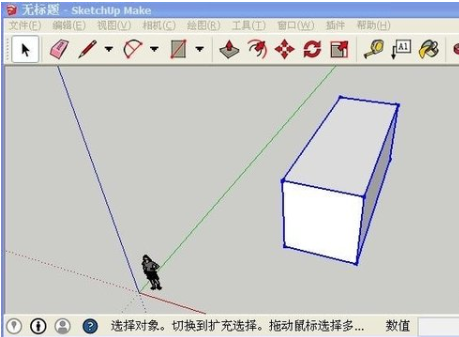
选择新创建的组(即你需要镜像的),点击“缩放”命令(或直接按键盘上的S键)。这时,整个群体周围有许多绿点。

这时候可以把鼠标悬停在每边中点上看效果,会有提示。您可以选择向红色、绿色和蓝色轴之一的方向缩放。
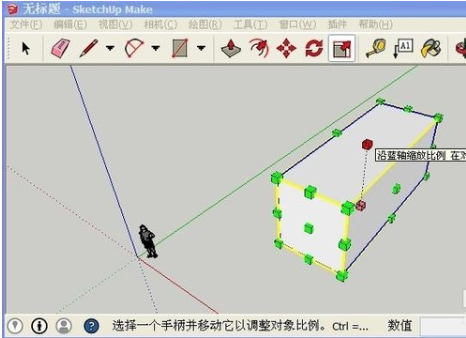
本次体验以红轴和蓝轴为例进行论证。先看第四步找到的可以在红轴和蓝轴方向缩放的绿点,选中后拉,直到右下角的框里出现-1(当然拉完也可以直接用键盘输入-1)。看看镜像是否容易实现成功。
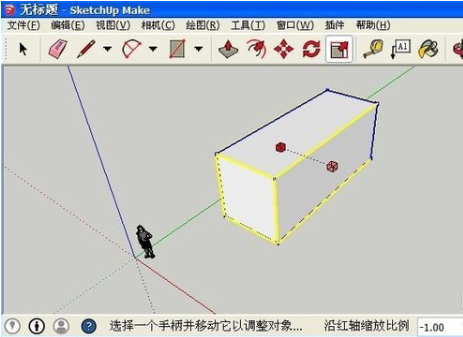
在步骤2中,提到您想要创建一个组。如果不熟练,可以用这个方法。如果已经熟练使用SU,可以直接使用zoom命令镜像,无需创建组。今天的知识分享就到这里啦,小伙伴们快去动手试试吧。


 作者:烂漫忘戒指
2023-11-27 23:52:58
作者:烂漫忘戒指
2023-11-27 23:52:58 












 Android版下载
Android版下载
